Wix Referral Program: הוספה והגדרה של תוכנית הפניית החברים
9 דקות
הוסיפו את Wix Referral Program (תוכנית הפניית החברים) לאתר שלכם כדי לאפשר ללקוחות להפנות חברים שלהם לעסק שלכם על ידי שיתוף כתובות URL להפניה. תוכלו לתגמל גם את הלקוח המפנה וגם את החבר שהופנה.
כדי להפעיל את תוכנית הפניית החברים אתם צריכים להגדיר אותה, להוסיף את העמודים הרלוונטיים ולפרסם את האתר שלכם. אחרי ההשקה, התוכנית תפעל באופן אוטומטי בלי שתצטרכו לנהל אף היבט באופן ידני, אלא אם תרצו לשנות בה משהו.
כדי להוסיף תוכנית הפניית חברים, אתם צריכים שיהיו לכם:
- אחת מתוכניות האתרים הבאות:
- Wix Editor: תוכנית Business ומעלה
- Wix Studio: תוכנית Plus ומעלה
- לפחות אחת מאפליקציות האתר הבאות: Wix Stores, Wix Bookings, Wix Events, Wix Pricing Plans, Wix Online Programs או אפליקציית ההזמנות החדשה של Wix Restaurants.
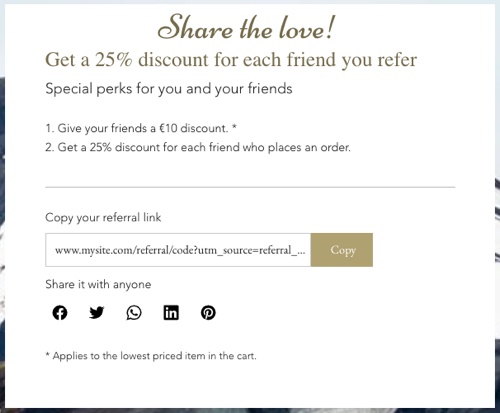
טיפ:
אתם יכולים להשתמש ב-Wix Loyalty וב-Wix Referral יחד. כששניהם פעילים, חברי האתר שלכם יוכלו לראות את כל הנקודות וההטבות שלהם בעמוד המשותף My Rewards (ההטבות שלי).
שלב 1 | צרו את התוכנית
בשלב הראשון עליכם לעבור לעמוד Referral Program בדאשבורד של האתר.
כדי ליצור את תוכנית הפניית החברים:
אפליקציית Wix
דאשבורד
- היכנסו ל-Referral Program (תוכנית הפניית החברים) בדאשבורד של האתר.
- הקליקו על Start Now (להתחיל עכשיו).
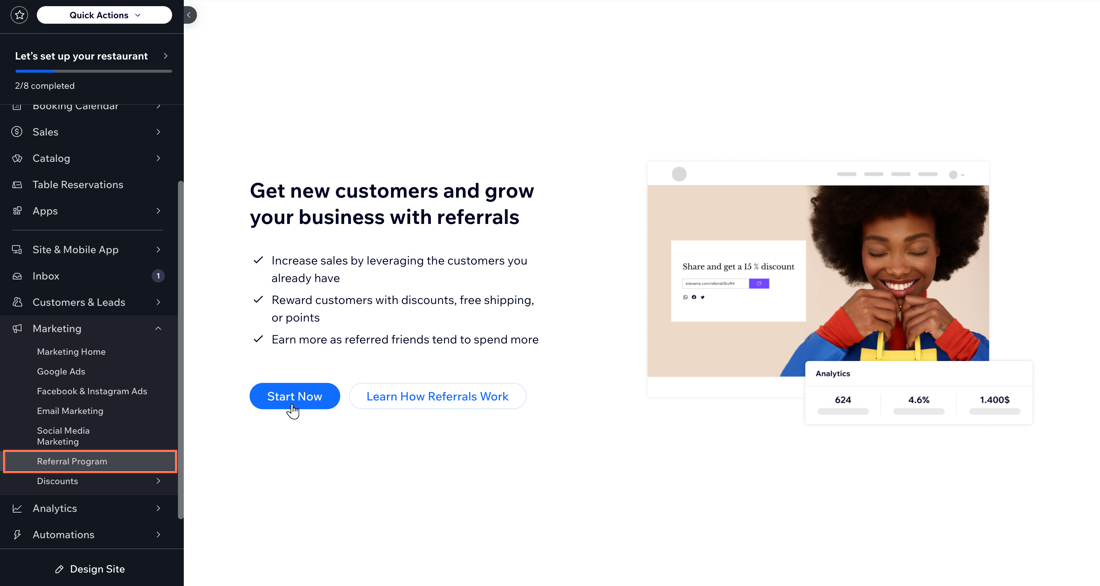
שלב 2 | הגדירו את ההטבות בתוכנית
בחרו את הפעולה הרצויה של החברים שהופנו שתהיה הטריגר למתן הטבה ללקוח המפנה. לאחר מכן, בחרו איך תרצו לתגמל את המשתתפים בתוכנית.
הלקוח המפנה יקבל הטבה כשהחבר שהופנה נרשם כחבר באתר ומבצע פעולה באתר שלכם, שהוגדרה כטריגר לקבלת ההטבה (לדוגמה ביצע הזמנה, נרשם למפגש). חברים שהופנו יקבלו הטבה כשיקליקו על כתובת ההפניה שקיבלו ויירשמו לאתר שלכם.
הערות:
- כל קופוני ההטבות שתנפקו מיועדים לשימוש חד-פעמי (קופונים ייחודיים שהלקוח יכול להשתמש בהם פעם אחת בלבד).
- תוכלו להעניק נקודות מועדון כהטבה רק אם הוספתם לאתר שלכם מועדון לקוחות .
- חברי אתר שכבר יש להם מנויים קיימים לא יקבלו הנחה אוטומטית. אפשר להשתמש בה רק ברגע הרכישה. מה כן אפשר לעשות? בקשו מהלקוחות לבטל את המינוי הנוכחי ואז להירשם לקבלת מינוי חדש באמצעות קוד הקופון.
כדי להגדיר את ההטבות בתוכנית:
אפליקציית Wix
דאשבורד
הקליקו על השלבים למטה לפרטים נוספים.
א | הגדירו את טריגר ההטבה
ב | ערכו את ההטבה ללקוח המפנה
ג | ערכו את ההטבה לחברים שהופנו
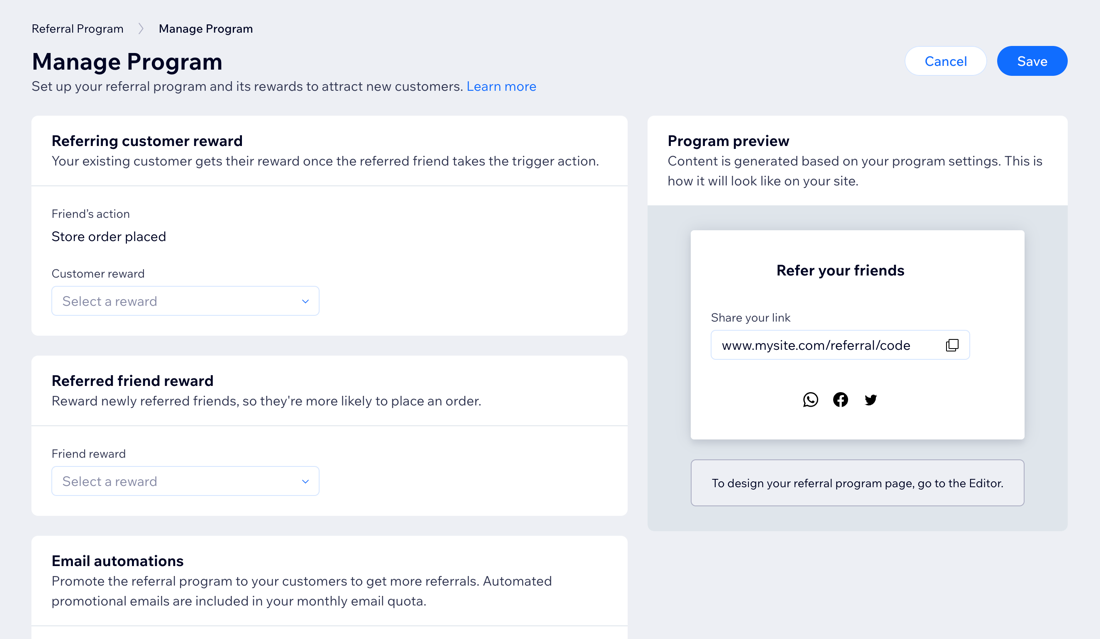
שלב 3 | החליטו אם להפעיל מיילים אוטומטיים
באפשרותכם להפעיל או להשבית 2 סוגים של מיילים אוטומטיים:
- מיילים שנשלחים לכל הלקוחות שרכשו מוצר בחנות, כרטיס לאירוע, קבעו שיעור או מפגש, רכשו תוכנית מנויים או ביצעו הזמנה, עם פרטים על תוכנית הפניית החברים.
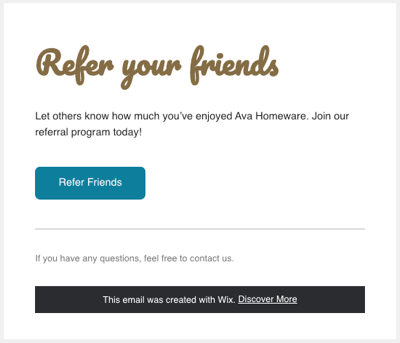
- מיילים שמודיעים ללקוחות על הטבות שקיבלו בגין הפניות חדשות.
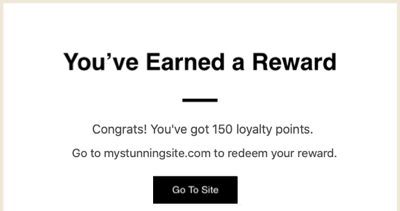
כדי להפעיל או להשבית את אוטומציות המיילים:
אפליקציית Wix
דאשבורד
- גללו למטה למקטע Emails (מיילים). אם בחרתם להציע הטבות ללקוחות מפנים או לחברים שהופנו, יופיעו הודעות מייל אוטומטיות עבור כל סוג של הטבה.
- הקליקו על המתג שליד התראות המייל שברצונכם להפעיל או להשבית:
- במצב מופעל: הלקוחות יקבלו מייל אוטומטי.
- במצב מושבת: הלקוחות לא יקבלו מייל אוטומטי.
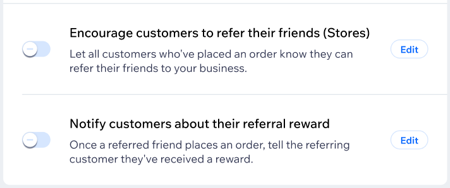
הערות:
- המיילים האוטומטיים שתראו תלויים באפליקציות שהתקנתם. המשמעות של הפעלת אוטומציה היא שהמייל הזה נשלח פעם אחת לכל אחד מחברי האתר.
- אם בחרתם באפשרות No reward (ללא הטבה) עבור Referring customer reward (הטבה ללקוח המפנה) בשלב 2, לא תוכלו להפעיל את האוטומציה Notify customers about their referral reward (שליחת התראות ללקוחות על קבלת הטבה בגין הפניה).
- הקליקו על Edit (עריכה) ליד כל אוטומציה כדי לבדוק ולערוך את הדרך שבה היא מוגדרת ב-Wix Automations.
שלב 4 | בדקו את תוכנית ההפניות שלכם
אחרי שמילאתם את הפרטים של תוכנית הפניית החברים החדשה, כדאי להעיף מבט אחרון לפני שתפעילו אותה.
אפליקציית Wix
דאשבורד
השתמשו ב-Program preview (תצוגה מקדימה של התוכנית) מימין כדי לקבל מושג איך התוכנית תיראה באתר שלכם. כשאתם מרוצים מהגדרת התוכנית, הקליקו על Save (שמירה).
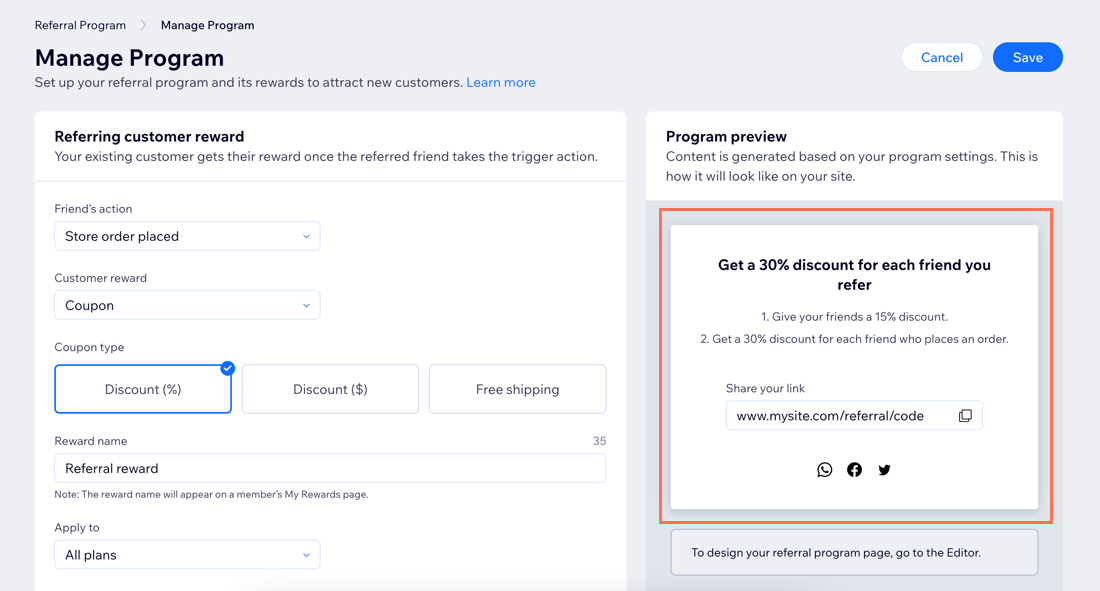
שלב 5 | צפו בעמודי האתר החדשים
כשמוסיפים לאתר תוכנית הפניית חברים, נוצרים שני עמודים חדשים באתר באופן אוטומטי: העמוד Refer Friends (הפניית חברים) שבו הגולשים באתר יכולים לקרוא על פרטי תוכנית ההפניות, ועמוד הנחיתה Referral Landing Page שאליו מגיעים החברים שהופנו כשהם מקליקים על לינק ההפניה.
היכנסו ל-editor כדי לראות ולעצב את עמודי תוכנית הפניות. אם הגדרתם את התוכנית מהדאשבורד של האתר, אתם יכולים ללחוץ על Go to Editor בחלק העליון של המסך.

הערות:
- העמודים החדשים האלה לא יהיו באתר הפעיל ולא יהיו זמינים לגולשים עד שתפרסמו את האתר.
- אם לא הוספתם את Wix Loyalty Program לאתר שלכם, יתווסף גם עמוד שלישי: My Rewards (ההטבות שלי). עמוד My Rewards (ההטבות שלי) הוא המקום שבו חברי האתר עוקבים אחרי הנקודות וההטבות שקיבלו.
- לינקים להפניה בעמוד Refer Friends ובמיילים לבדיקה לא עובדים במצב Preview (תצוגה מקדימה) ויובילו לעמוד שגיאה. הלינקים האלה הופכים לפעילים ונגישים ברגע שהאתר יעלה לאוויר.
- לינק ההפניה שלכם ייראה כך: www.mysite.com/referral/XXXXXXXXXX?utm_source=referral_program, כאשר XXXXXXXXXX הוא הקוד האישי הייחודי שלכם.

